热门标签
热门文章
- 1Flutter正在被悄悄放弃?浅析Flutter的未来_flutter框架为什么凉了
- 2CPU也能运行ChatGLM_chatglm cpu
- 3Ubuntu服务器端口放行没有用_ubuntu端口开放后不通
- 4Postman和Jmeter的区别
- 5云起实验室:云上开发Serverless SSR应用
- 6java home should_NB: JAVA_HOME should point to a JDK not a JRE
- 7一天一个 Linux 命令(40):vmstat 命令_vmstat us sy id wa st
- 8NGINX动态DNS解析原理及源码分析_nginx配置dns
- 9【Linux】Vmware虚拟机安装教程_linux安装vmware虚拟机
- 10Zabbix故障集——图形界面报错Unsupported charset or collation for tables_unsupported charset or collation for tables: ackno
当前位置: article > 正文
Unity中Shader编译目标渲染器_unity shader 编译
作者:Gausst松鼠会 | 2024-02-19 05:34:01
赞
踩
unity shader 编译
前言
Unity中Shader编译到目标渲染器
一、Unity在打包时,会把Shader编译成不同平台对应的代码
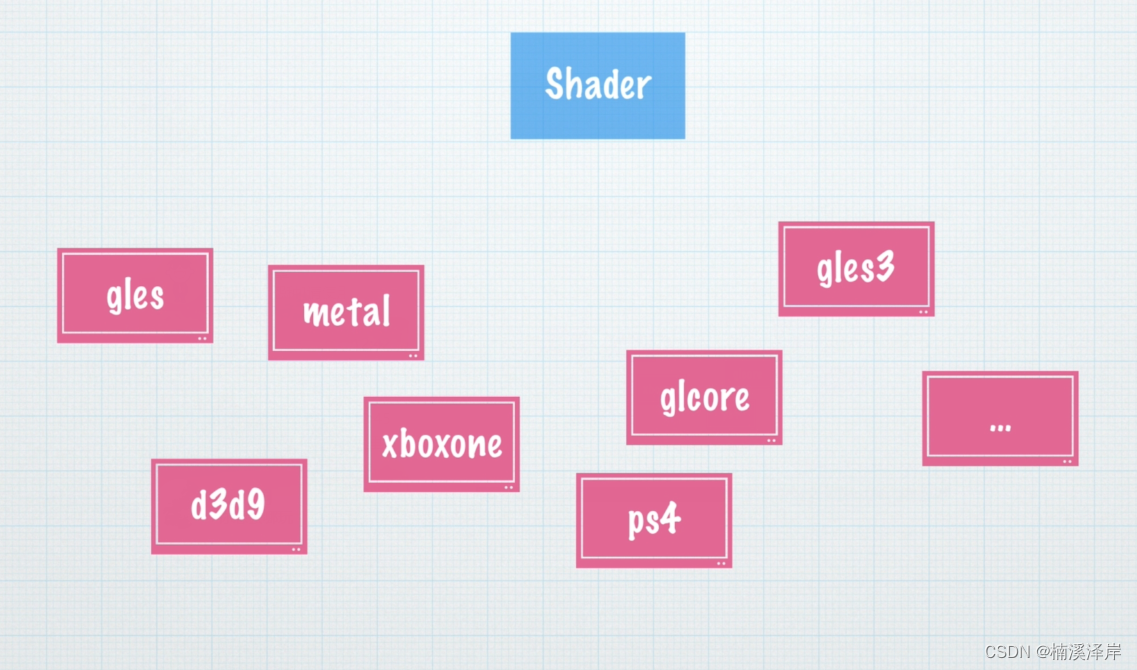
我们在状态栏,可以看见我们目前所处于的目标平台

二、在Unity中,怎么指定目标平台
1、#pragma only_renderers
#pragma only_renderers
仅编译指定平台的Shader
- d3d11 - Direct3D 11/12
- glcore - OpenGL 3.x/4.x
- gles - OpenGL ES 2.0
- gles3 - OpenGL ES 3.x
- metal - iOS/Mac Metal
- vulkan - Vulkan
- d3d11_9x - Direct3D 11 9.x功能级别,通常在WSA平台上使用
- xboxone - Xbox One
- ps4 - PlayStation 4
- psp2 - PlayStation Vita
- n3ds - Nintendo 3DS
- wiiu - Nintendo Wii U
2、#pragma exclude_renderers
剔除掉指定平台的相关代码
- d3d11 - Direct3D 11/12
- glcore - OpenGL 3.x/4.x
- gles - OpenGL ES 2.0
- gles3 - OpenGL ES 3.x
- metal - iOS/Mac Metal
- vulkan - Vulkan
- d3d11_9x - Direct3D 11 9.x功能级别,通常在WSA平台上使用
- xboxone - Xbox One
- ps4 - PlayStation 4
- psp2 - PlayStation Vita
- n3ds - Nintendo 3DS
- wiiu - Nintendo Wii U
三、我们测试一下看看效果
1、 我当前处于 DX11 平台,我们修改为只渲染 IOS/Mac 平台(Metal)
//仅编译指定目标平台
#pragma only_renderers metal
我们会发现,Unity渲染丢失了,呈现洋葱紫
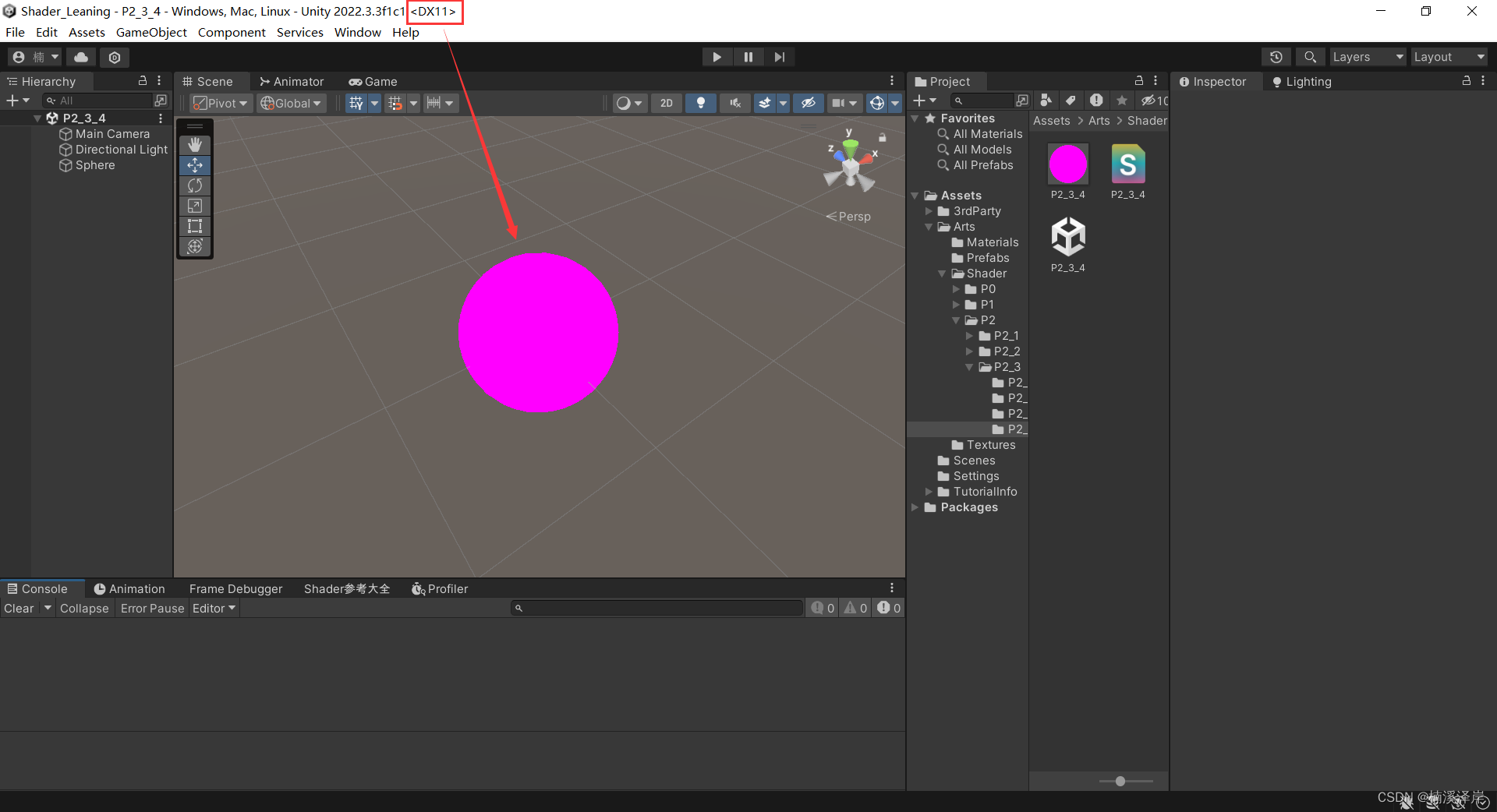
2、我们剔除一些平台,看看剔除后,编译的代码有没有减少
剔除前(945行):
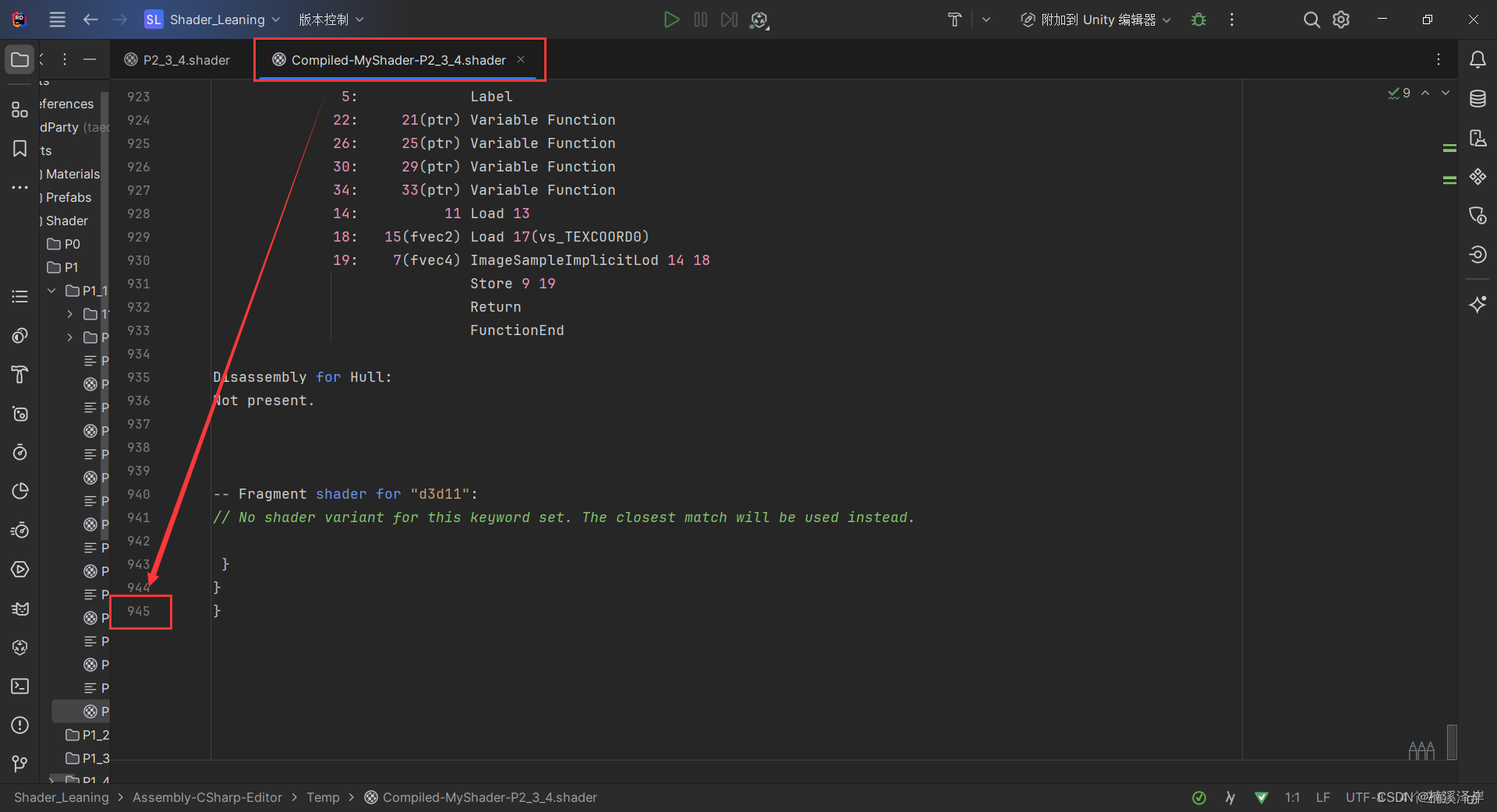
剔除gles后(774行):

四、编译目标渲染器优化的好处
这样优化,并不能提高游戏在运行时的性能,但是可以节省打包编译时的时间,和编译文件所占的存储空间。
声明:本文内容由网友自发贡献,不代表【wpsshop博客】立场,版权归原作者所有,本站不承担相应法律责任。如您发现有侵权的内容,请联系我们。转载请注明出处:https://www.wpsshop.cn/w/Gausst松鼠会/article/detail/112940
推荐阅读
相关标签


